iPhone 13’ten Silinen Veriler Nasıl Kurtarılır?
iPhone 13’ünüzden veri kaybetmek korkunç bir duygu. Telefonun kaybolması, istemeden silmeniz, yanlış iTunes yedeklemelerinin geri yüklenmesi, telefonun fiziksel olarak zarar görmesi, iOS güncellemeleri ve çok daha fazlası gibi birçok faktör nedeniyle veriler kaybolabilir.
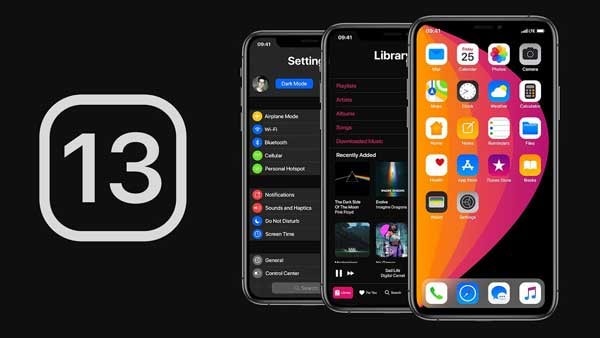
iPhone 13’ten önemli veya özel verileri kaybetmek çok sinir bozucu olabilir. Bu nedenle, kullanıcılar başka yollar veya araçlar aramaya eğilimlidirler. iPhone 13’den silinen verileri kurtar. İPhone 13’ünüzdeki temel verileri kurtarmak istiyorsanız ve bunu yapmanın en iyi yolunu bilmiyorsanız, bu makale sorununuzu çözmek için uygun bir yer olduğundan endişelenmeyin.
Bölüm 1: iPhone 13’ten Verileri Doğrudan Kurtarma
Kullanıcı, aşağıda belirtilen yolların yardımıyla iPhone’dan telefon kayıtlarını kurtarabilir.
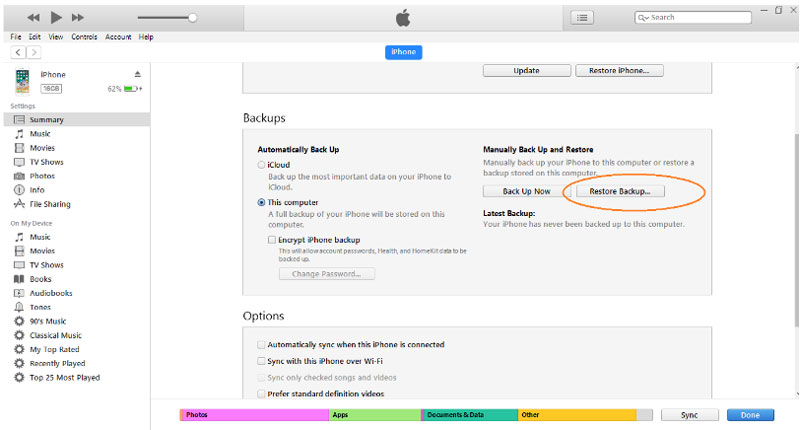
1. Çözüm: iTunes’dan Kurtarın
iPhone 13’ünüzü bilgisayarınıza bağladığınızda iTunes, silinen dosyayı varsayılan olarak geri yükleyebilir. Bununla birlikte, herhangi bir zamanda verileri manuel olarak kurtarma seçeneğine de sahiptir. Silinen verilerinizi iTunes’dan kurtarmak için aşağıda belirtilen adımları doğru bir şekilde uygulamanız gerekir.
- Öncelikle, iPhone 13’ünüzü genellikle senkronize ettiğiniz bilgisayarlara bağlamanız gerekir.
Not: Bilgisayardaki iTunes içeriğini Wi-Fi üzerinde iPhone 13 ile eşzamanlayarak aygıtınızı USB kabloları veya bir Wi-Fi bağlantısı aracılığıyla bağlayabilirsiniz.
- Bilgisayarınızdaki iTunes uygulamasında, mobil benzeri iTunes penceresinin sol üst köşesindeki simge.
- Özet için tıklayın.
- Son olarak, ‘Şimdi yedekle‘ Yedeklemenin altında.
Ayrıca, Yedeklemenizi şifrelerseniz, ‘iPhone 13 yedeklemesini şifrele’yi seçin, şifreyi girin ve ardından Şifre ayarlama.
iPhone 100’ünüze kurtarılan verilerden yüzde 13 emin olmak istiyorsanız, ‘Düzenle–Tercihler’i seçin ve ardından Cihazlar’a tıklayın. Şifreli yedekleme, yedeklemeler listesinde bir kilit sembolüne sahiptir.
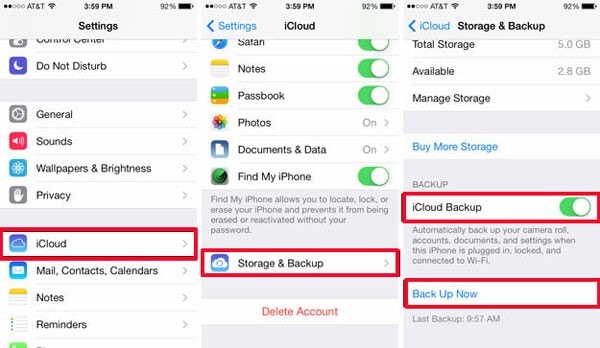
2. Çözüm: iCloud’dan Kurtarın
iCloud başka bir yoldur iPhone’dan metinleri kurtar. Bunu yapmak için aşağıda verilen adımları izleyin.
- iPhone 13’ünüzde şuraya gidin: Ayarlar — Genel — Yazılım Güncelleme. iOS’un yeni bir sürümü mevcutsa, indirmek için talimatları izleyin.
- Şimdi, en son yedeklerinizi geri yüklemek için Ayarlar – Adınız – iCloud – Depolamayı Yönet – Yedekler’e gidin. Ardından, son yedeklemelerinin tarihini ve boyutunu görmek istiyorsanız, Yedeklemeler altında dizine eklenen cihaza tıklayın.
- Ardından, tüm içeriği ve ayarları silmek için Genel sekmesinde Sıfırla’ya tıklamanız gerekir.
- Sonra Uygulama ve Veri Ekranı, iCloud yedeklemesinden geri yükle’yi tıklayın ve Apple Kimliğinizle giriş yapın.
- Tıklamak ‘Yedekleme Seç‘ iCloud’da ve mevcut Yedekler listesinden kurtarmak istediğiniz verileri seçin.
Bölüm 2: Silinen Verileri Sağlam Veri Kurtarma Aracıyla Kurtar: Dr. Telefon – Veri Kurtarma
iPhone’unuz herhangi bir nedenle hasar gördüğünde, tamir etmek için mağazaya gidersiniz. Ancak, Dr. Phone – Veri Kurtarma’yı kullandığınızda iPhone’unuzdan telefon kayıtlarını kurtarın, değerli zamanınızı tamirhanede harcamanıza gerek yok. Dr. Fone – Veri Kurtarma, iOS 12 ve eski sürümlerin ve kişiler, metinler, mesajlar, telefon kayıtları, takvimler, safari yer imleri ve aksesuarlar gibi verilerin kurtarılmasını destekler. Telefonunuzu normale döndürse de kaybettiğiniz verileri geri almaz. Yeni telefonunuzda kaybolan verilerinizi geri yüklemek için aşağıdaki adımları izleyin.

DrFoneTool – Veri Kurtarma (iOS)
Herhangi bir iOS cihazından kurtarmak için Recuva’ya en iyi alternatif
- Dosyaları iTunes, iCloud veya telefondan doğrudan kurtarma teknolojisi ile tasarlanmıştır.
- Cihaza zarar verme, sistem çökmesi veya dosyaların yanlışlıkla silinmesi gibi ciddi senaryolarda verileri kurtarabilir.
- iPhone 13/12/11, iPad Air 2, iPod, iPad vb. gibi tüm popüler iOS aygıt biçimlerini tam olarak destekler.
- DrFoneTool – Data Recovery’den (iOS) kurtarılan dosyaların bilgisayarınıza kolayca aktarılmasının sağlanması.
- Kullanıcılar, tüm veri yığınını tamamen yüklemek zorunda kalmadan seçici veri türlerini hızla kurtarabilir.
1 Adım: Yapmanız gereken ilk şey, bilgisayarınızı iPhone 13’ünüze bağlamak, ‘Veri Kurtarma’yı ve ardından dosyayı taramak için ‘Başlat’ı tıklamaktır.

2 Adım: Cihaz tamamen tarandıktan sonra, kurtarmak istediğiniz verileri veya dosyaları seçin ve verileri bilgisayarınıza kaydetmek için ‘Kurtar’ı tıklayın.

3 Adım: Telefonunuz hasar gördüğünde kaybettiğinizi düşündüğünüz tüm veriler artık iPhone 13’ünüze geri yüklendi.

Bölüm 3: Karşılaştırma: Wondershare DrFoneTool ve iTunes/iCloud Yedeklemeleri
1. Dr. Fone – Veri Kurtarma
Dr. Fone, dünyanın en yüksek iPhone veri kurtarma oranına sahip ilk iPhone veri kurtarma yazılımıdır. Hem iPhone’lara hem de Android akıllı telefonlara verileri, telefon aktarımını vb. verimli bir şekilde kurtaran yazılımdır. Kişiler, metinler, mesajlar, telefon kayıtları, takvimler, safari yer imleri ve aksesuarlar (yedeklemeli) gibi verileri kurtarmanıza olanak tanır ve iOS 12 ve önceki sürümleri destekler. Bununla birlikte, yazılım iOS 12 ve sonraki sürümleri desteklemez.
Ancak, bir iPhone 5 veya daha yenisini kullanıyorsanız ve daha önce iTunes’a veri yedeklemediyseniz, bunu doğrudan bu araçla yapmak nispeten risklidir. Ayrıca, diğer veri türlerinin manuel olarak kurtarılmasıyla da uyumludur.
Hatta iPhone veya iPad şifrelerinizi istediğiniz herhangi bir formata aktarabilirsiniz. Ardından iPasswords, LastPass, Keeper ve çok daha fazlasını içe aktarmanıza olanak tanır.

2. iTunes/iCloud yedeklemeleri
iTunes tarafından desteklenen içerikler arasında kişiler, metinler, videolar, fotoğraflar, uygulamalar, sesli notlar, mesajlar, telefon kayıtları, takvimler, safari yer imi aksesuarları yer alır, ancak veriler iTunes Yedekleme’de saklanıyorsa. Apple touch ID yardımıyla verilerinizi geri yüklemenizi sağlar ve bunu yapmak biraz zahmetsizdir.
Benzer şekilde iCloud, Kişiler, Takvimler, Videolar ve Notlar gibi verileri destekler. iCloud tarafından desteklenmeyen veriler arasında uygulamalar, sesli notlar, safari yer imleri, telefon kayıtları ve takvimler yer alır. Ancak, yedeklemeyi yeni iPhone’a geri yüklemeden önce birkaç ayar gerektirdiğinden verileri geri yüklemek zaman alır.
3. Hangisi daha iyi?
Her iki yazılım da kendi faydalarını paylaştığı için seçeceğiniz cihaz tamamen tercihinize bağlıdır. DrFoneTool, herhangi bir kimliğe ihtiyaç duymayan güvenli ve verimli bir yazılımdır. iPhone’dan metinleri kurtar, iTunes ve iCloud, yedeklemeleri geri yüklemek için Apple Kimliği gerektirir. DrFoneTool – Veri Kurtarma’yı tercih ediyoruz çünkü iTunes ve iCloud’dan farklı olarak verilerinizi kurtarmak için uzun adımlar atmanız gerekmiyor.
Bölüm 4: Kayıp Verileri Kurtarma hakkında SSS
1. Silinmiş ve hiç yedeklenmemiş bir iPhone’dan fotoğrafları kurtarmak mümkün müdür?
Evet, yıllardır yedeklenmemiş olsa bile fotoğrafları bir iPhone’dan kesinlikle geri yükleyebilirsiniz. Geri yükleyebileceğiniz yedeklemeyi kontrol etmek için iTunes/iCloud’dan geçebilirsiniz. Ayrıca, silinen veya kaybolan tüm verileri geri yüklemek için Dr. Fone – Veri Kurtarma gibi bir veri kurtarma aracı kullanabilirsiniz. Dünyanın ilk veri kurtarma aracıdır ve yalnızca birkaç basit adımı izleyerek etkili bir şekilde çalışır. Kurtarmak istediğiniz resimleri seçmenize ve ardından onları en güvenli yerde korumanıza olanak tanır.
2. Silinen iPhone verilerini yedeklemeden nasıl alabilirim?
İPhone’unuz hasar görürse veya kaybolursa, sinir bozucu bir his verir. Ancak, Apple kimliğinizi kullanarak iTunes ve iCloud ayarlarına giderek verileri alabilir ve geri yüklemek istediğiniz her şeyi kurtarmak için Yedeklemeyi Geri Yükle’yi tıklayabilirsiniz. Ancak, verileri yedeklemeden almakta herhangi bir zorlukla karşılaşırsanız, Wondershare’in Dr. Fone – Veri Kurtarma gibi bir kurtarma aracı kullanabilirsiniz. Tüm kayıp verilerinizi kurtarmanın en kolay yoludur. Dr. Fone – Veri Kurtarma aracı tarar ve geri yüklemek istediğiniz verileri seçmenize olanak tanır. Ardından, seçilen verileri iPhone’unuzun bağlı olduğu bilgisayarda depolar.
3. Fabrika Ayarlarına Sıfırladıktan sonra bir iPhone’dan veri nasıl kurtarılır?
Fabrika Ayarlarına Sıfırlamadan sonra verilerinizi iPhone’dan kurtarmak, aşağıdakileri içeren üç farklı şekilde yapılabilir:
- Cihazınızı PC’nize bağlamanız gereken iTunes, cihazınızı seçin, özet sayfasına gidin ve ‘Yedeklemeyi Geri Yükle’yi tıklayın.
- Verileri geri yüklemenizi isteyecek ekrana yönlendirileceğiniz iCloud. Geri Yükle düğmesine tıklayın ve tüm verileriniz iPhone’unuza geri yüklenene kadar bekleyin. Ancak, işlem boyunca cihazınızın Wi-Fi’ye bağlı olduğundan emin olun.
- Son olarak, kaybolan tüm verileri iPhone’unuza verimli bir şekilde aktarmak için Dr. Fone – Veri Kurtarma gibi veri kurtarma araçlarını kullanın.

Alt çizgi
Artık verilerinizi kaybetmekle bunalmış hissetmenize gerek yok. Bunun nedeni, bu yolların kayıp verilerinizi kurtarmanın en iyi yolları olmasıdır. DrFoneTool – Veri Kurtarma’dan iTunes veya iCloud’a kadar birçok seçeneğe boğulmuş durumdasınız. kişileri iPhone 13’ten kurtar. Kaybolan verileri yeni telefonunuza geri getirmenin bu zahmetsiz yolları, aynı zamanda size bir güvenlik ve neşe duygusu sağlar.
En son makaleler